Ako vložiť heslo na jednotku USB Flash a šifrovať jej obsah bez programov v systéme Windows 10 a 8

- 3192
- 967
- Stanislav Mora
Používatelia operačného systému Windows 10, 8 Pro a Enterprise majú možnosť nainštalovať heslo na jednotku USB Flash a šifrovať jeho obsah pomocou zabudovanej technológie BitLocker. Je potrebné poznamenať, že napriek tomu, že šifrovanie a ochrana samotnej jednotky Flash sú k dispozícii iba v uvedených verziách OS, môžete si pozrieť jeho obsah na počítačoch s akýmikoľvek inými verziami systému Windows 10, 8 a Windows 7.
Zároveň je šifrovanie na jednotke Flash skutočne spoľahlivé, v každom prípade pre bežného používateľa. Hackovanie hesla BitLocker - úloha nie je ľahká. Viac novej verzie článku: Pomocou BitLocker prejsť na šifrovanie jednotky Flash, pamäťovú kartu alebo inú vymeniteľnú jednotku.
Zaradenie bitlockerov pre odnímateľné médium

Ak chcete zadať heslo na jednotku Flash pomocou BitLocker, otvorte vodiča, kliknite na odnímateľný operátor s pravým tlačidlom myši (môže to byť iba jednotka Flash, ale aj vymeniteľná pevná jednotka) a vyberte kontextovú ponuku „Povoliť BitLocker“.
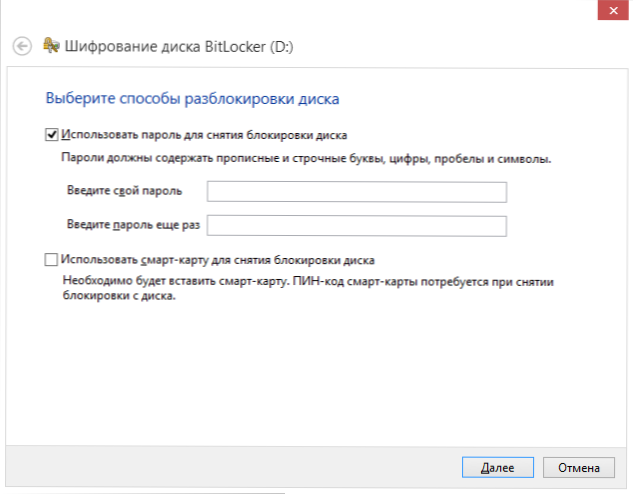
Ako vložiť heslo na jednotku USB Flash
Potom označte položku „Pomocou hesla na odstránenie zámku disku“, nastavte požadované heslo a stlačte tlačidlo „Ďalej“.
V ďalšej fáze sa navrhuje uložiť kľúč obnovy v prípade, že zabudnete heslo z jednotky Flash - môžete ho uložiť do účtu Microsoft, do súboru alebo ho vytlačiť na papier. Vyberte správnu možnosť a postupujte podľa.
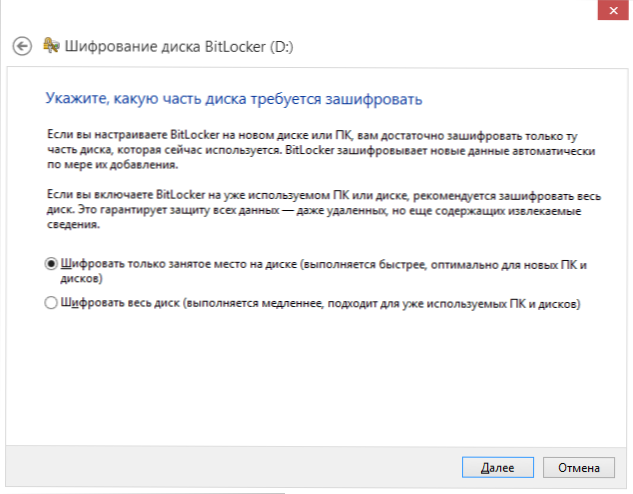
Navrhuje sa ďalšia položka na výber voľby šifrovania - šifrujte iba okupované miesto na disku (ktoré sa deje rýchlejšie) alebo šifruje celý disk (dlhší proces). Dovoľte mi vysvetliť, čo to znamená: Ak ste práve získali flash jednotku, stačí šifrovať iba okupovaný priestor. V budúcnosti budú pri kopírovaní nových súborov na jednotku USB flash automaticky šifrované spoločnosťou BitLocker a prístup k nim bez hesla nebude možné. Ak už na vašej flash jednotke boli nejaké údaje, po ktorých ste ju odstránili alebo naformátovali jednotku Flash, potom je lepšie šifrovať celý disk, pretože inak sú všetky oblasti, v ktorých boli kedysi súbory, ale momentálne prázdne, nie oni môže šifrovať a informácie z nich môžu extrahovať pomocou programov na obnovenie údajov.
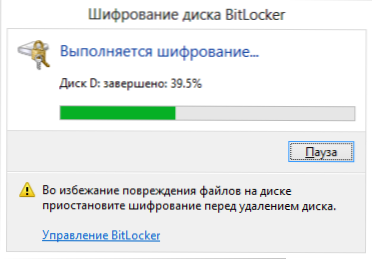
Šifrovanie
Po výbere kliknite na tlačidlo „Spustite šifrovanie“ a počkajte, kým proces skončí.
Zadávanie hesla na odomknutie jednotky Flash
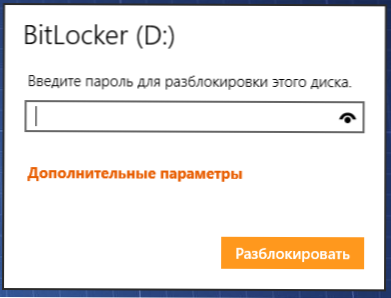
Keď nabudúce pripojíte jednotku Flash k vášmu alebo akémukoľvek inému počítaču s operačným systémom Windows 10, 8 alebo Windows 7, uvidíte upozornenie, že disk je chránený pomocou BitLocker a musíte zadať heslo, aby ste mohli pracovať s jeho obsahom. Zadajte predtým dané heslo, po ktorom získate úplný prístup k svojmu operátorovi. Všetky údaje pri kopírovaní z flash jednotky a sú šifrované a dešifrované „za behu“.
- « Nastavenie smerovača - Interaktívna inštrukcia
- 14 systémových nástrojov, ktoré nemusia byť nainštalované v systéme Windows 8 »

